Поправи радна површина постаје црна у оперативном систему Виндовс 10
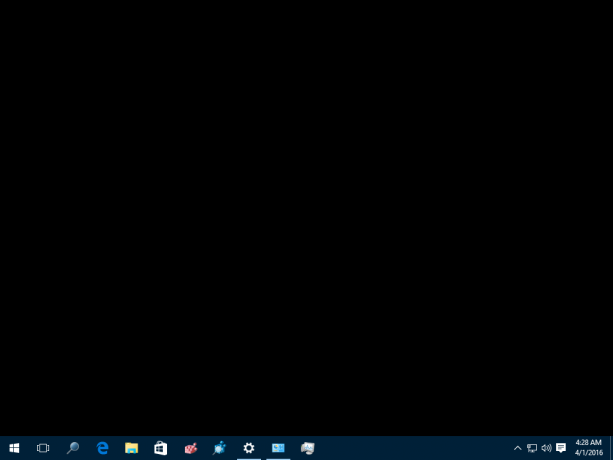
Недавно сам открио грешку у Виндовс10. Није критична грешка, али помало досадна. Након извршења одређеног низа радњи, радна површина постаје црна и не приказује позадину. Ова грешка је повезана са функцијом „Прикажи иконе на радној површини“. Ево како да поправите ову грешку ако утиче на вас.
- Уверите се да се радна површина приказује, а затим кликните десним тастером миша на празну област радне површине и уклоните ознаку Поглед -> Прикажи иконе радне површине у контекстуалном менију. Иконе на радној површини ће нестати.
- Сада поново кликните десним тастером миша на радну површину и изаберите ставку „Персонализуј“ из контекстног менија. Ако већ имате тему са примењеном једном позадином, изаберите неку тему са више од једне позадине. На пример, изаберите тему „Цвеће“, а затим се вратите на подразумевану тему (која се зове „Виндовс“ тема).
- Затворите прозор персонализације и радна површина ће постати црна без приказивања позадине!
Из неког разлога, грешка се појављује изненада. Већину времена, понашање персонализације је очекивано.
Проблем је утицао на мој рачунар неколико пута када сам прешао са пројекције слајдова на радној површини на једну слику у позадини.
Ево шта можете да урадите да бисте избегли овај проблем.
Прво, уверите се да немате онемогућену опцију Прикажи позадину прозора у апликацији Подешавања.
- Отворите Подешавања.
- Идите на Лакоћа приступа -> Друге опције.
- Уверите се да је прекидач Прикажи позадину Виндовса укључен. Ако није, укључите ову опцију.
Сада урадите следеће.
- Поставите жељену позадину и тему, чак и ако је радна површина постала црна.
- Сачувајте сав свој рад и одјавите се са Виндовс 10. Следећи пут када се пријавите, радна површина ће приказати одговарајућу позадину.
То је то.

